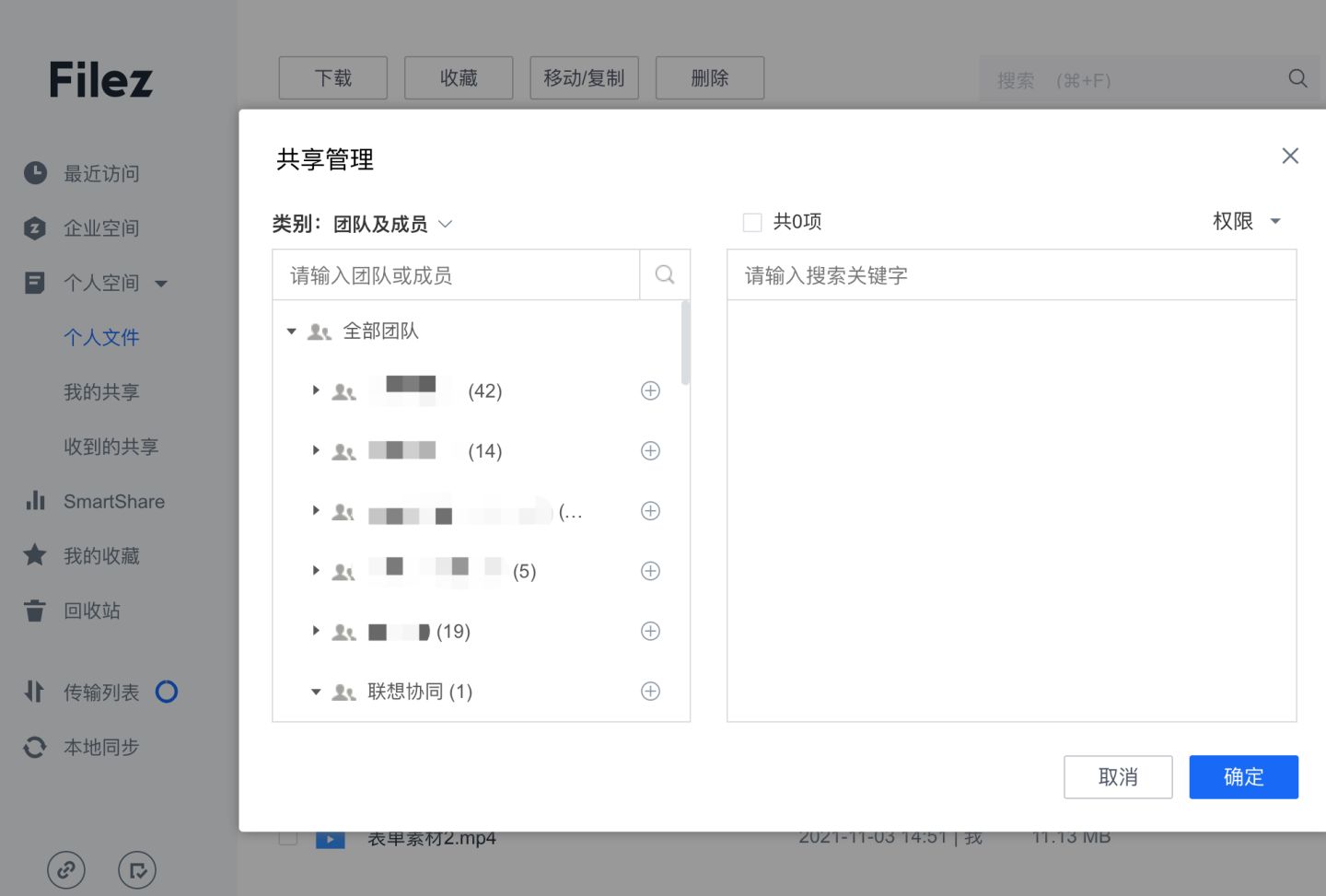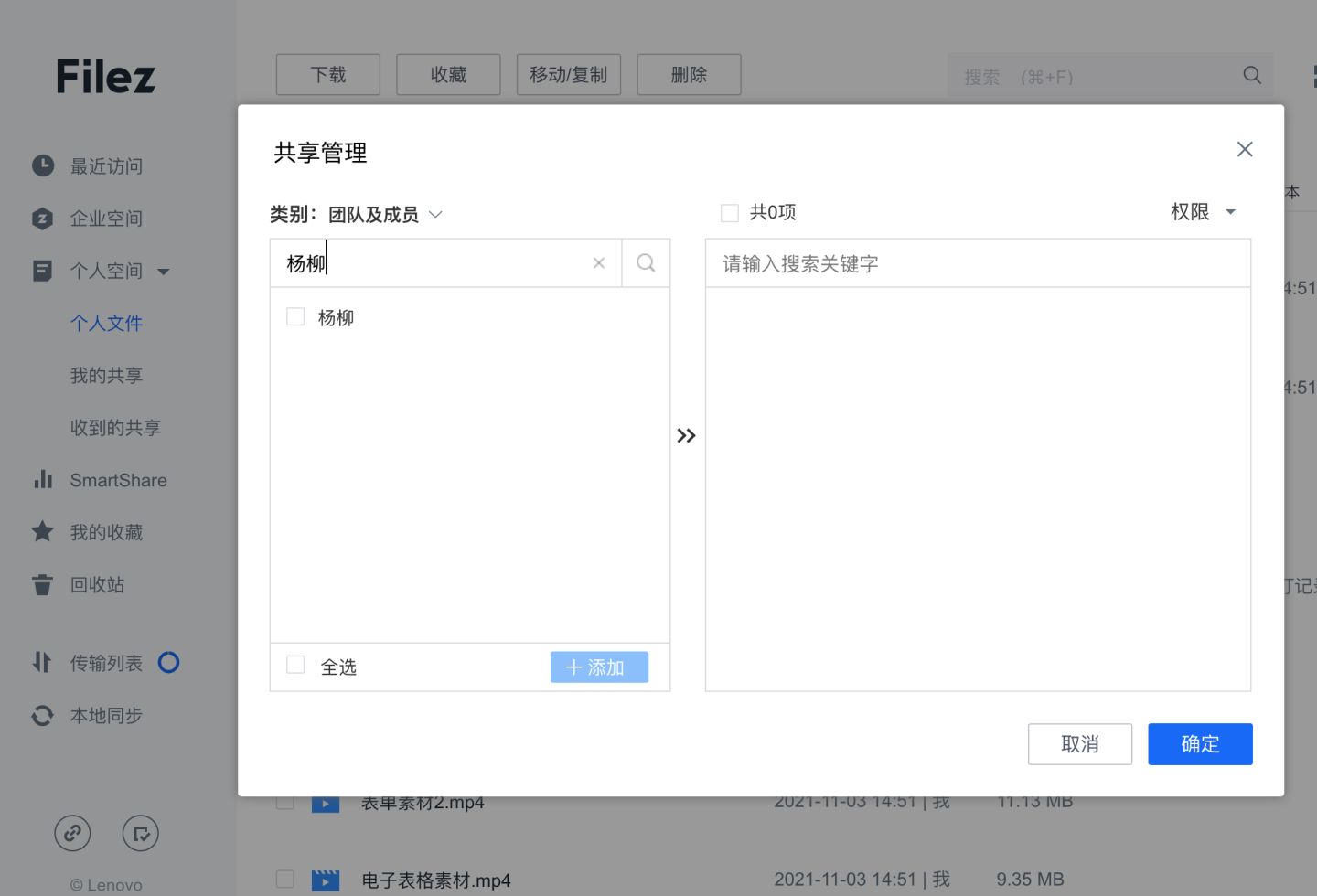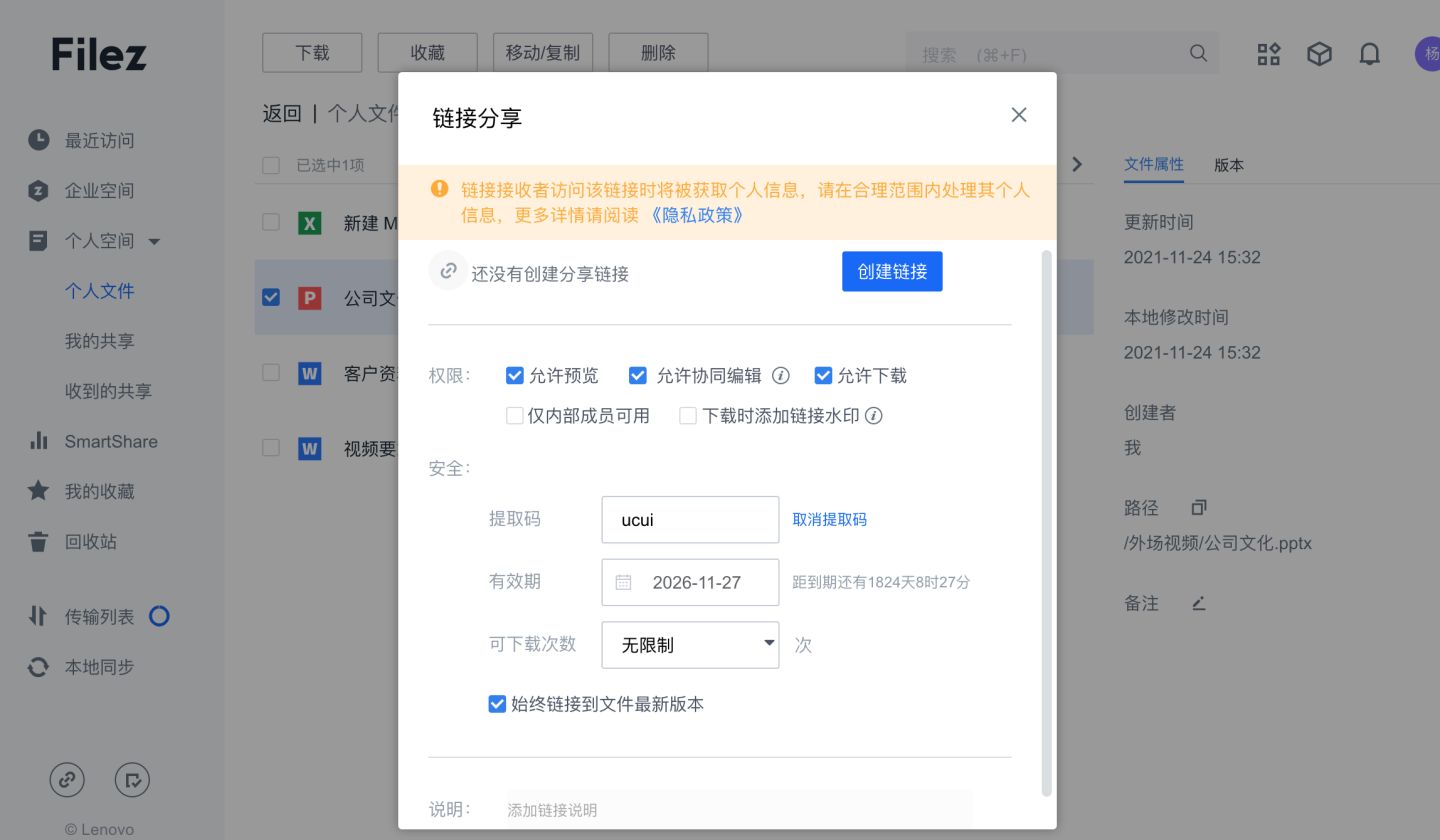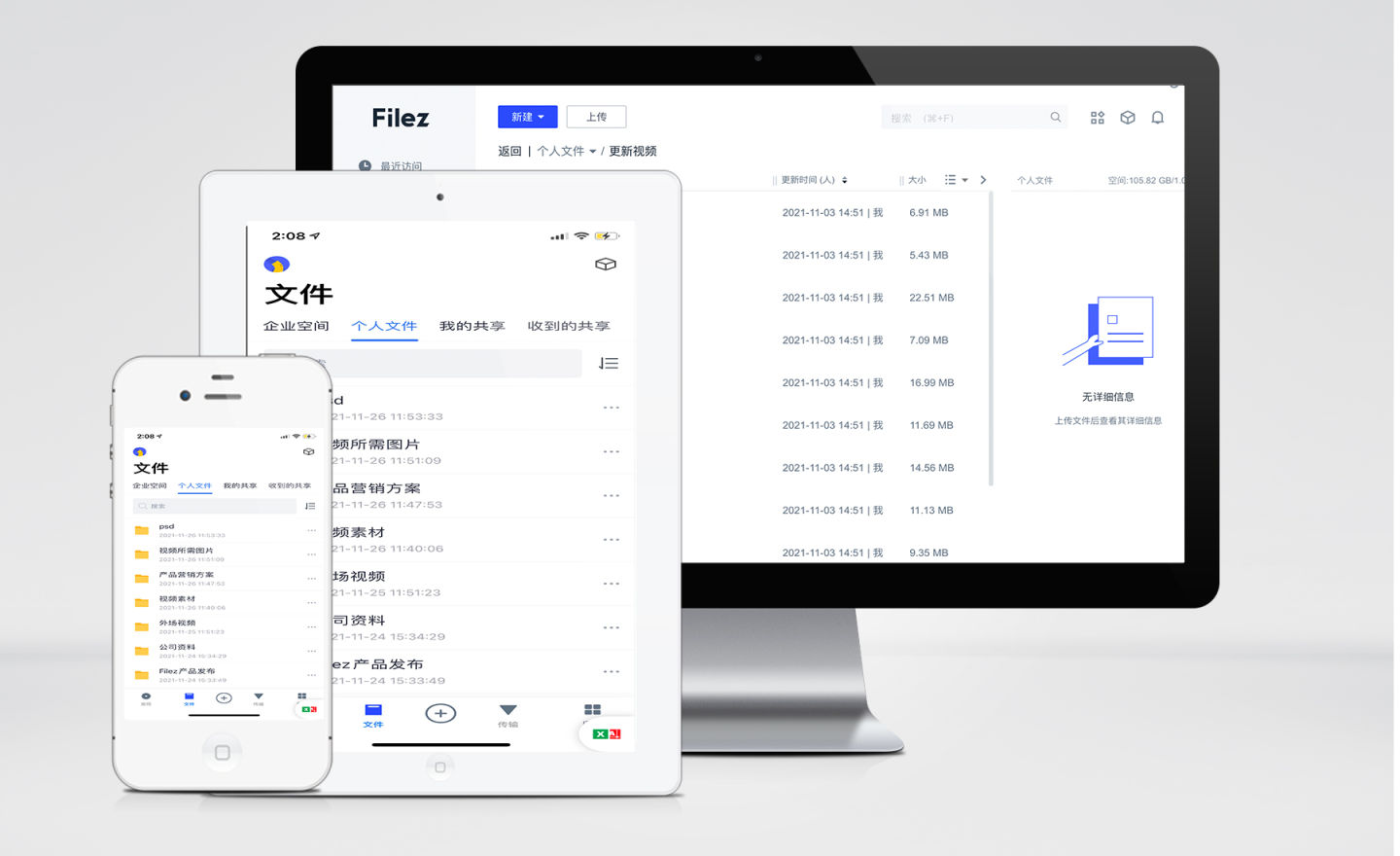还在用手机电脑来回传文件?试试用联想Filez一个步骤搞定
发布日期: 2022-04-19
在工作中我们一般怎么把文件传给别人?一般的操作是把文件存储在电脑上,然后用社交软件传给别人,或者用邮箱发送给别人,但是这样做有个弊端,如果我们把文件存储在电脑上,但是我们已经下班回家了,但是突然客户着急要这个文件,而我们的手机里也没有备份这个文件应该怎么办?如果文件很大,社交软件无法传输大文件怎么办?
今天教给大家一个小妙招,让你一个步骤即可搞定文件互传共享,再附赠一个外链分发的小秘诀哟!
文件互传共享,一个操作搞定
现在我们办公,往往不止一台设备。每次出差或回家办公,就要在公司电脑、家里电脑、手机、平板等来回传输同步工作文件,步骤低效且耗时。使用联想Filez,可以实现文件在不同设备之间的自动同步,在A电脑上操作的文件,到B电脑上直接打开继续操作,无需手动传输。
电脑文件备份到云端
在Filez客户端打开备份同步,支持将本地文件自动备份到云端,多种同步方式,适应多种同步场景。
独创上行同步/本地操作后同步至云端,云端内容同步至本地
下行同步/云端内容同步至本地,无法上传至云端
双向同步/本地与云端操作均会自动双向同步
“同步本地文件夹”可实现本地修改后的文件及时更新至云端,确保分发下载的文件均为最新版本,适合集团发放文件使用;
“同步云端文件夹”能实现汇总收集各分支机构的数据,确保本地文件夹数据及时更新,本地已有的文件则不受影响。
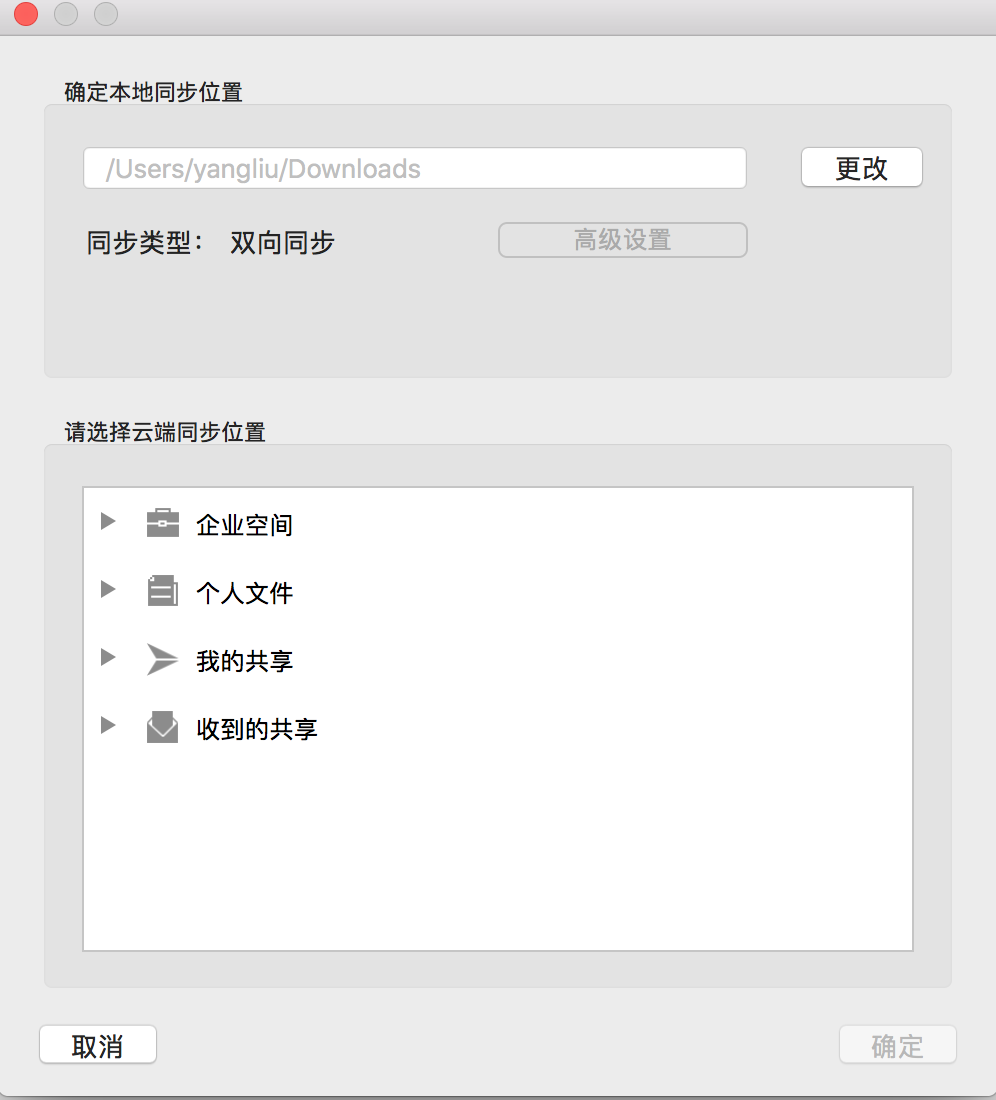
通过双向同步可以确保本地云端文件统一,分发下载便捷高效。
手机电脑互传
用联想Filez,一个步骤即可搞定手机和电脑间的互传。具体操作步骤如下:
只要登陆上同一个账号,手机上的内容也可以传到电脑上了。

公司内部共享
在网盘里可以直接设置共享管理权限,可以对指定团队成员移交权限或取消共享,得到权限的成员也可以把文件分享给别人。具体操作步骤如下:
MixShare共享文件
将分布在不同文件夹的文件聚合起来,当用户分享的多个文件存在于同一个目录下时,用户仅需要在当前目录下多选文件,一键创建。具体操作步骤如下:
当用户分享的多个文件分散在不同目录时,我们提供了临时存放文件的区域-临时舱。用户将文件先放在备选区域,选好后再一起使用MixShare分享。
这样可以避免重复性工作,提高工作效率,以及因为一些公司的目录管理严格,无法将文件随意复制或移动到新的目录。
Filez文件外链分发,安全高效
联想Filez可支持分发过程中的在线离线双管控:根据具体情况可设置权限:是否允许预览、允许协同编辑、允许下载,是否仅内部成员可用等,还可设置具体安全信息,如加密设置提取码、有效期和可下载次数。
多设备多终端支持
联想Filez支持多设备协同,任何设备都可以轻松开启编辑,真正做到随时随地办公,减少了文件传输负担,实时保存,防止内容丢失,让编辑更加安心,对于弱网环境,也有较好的支持。
以上,便是使用联想Filez的一些实用小技能,希望能帮你解决手机和电脑传输文件的烦恼,提升工作效率~
 热门推荐
热门推荐
-
 信创国产化文件管理系统—让企业文件更加安全可控 2023-05-19
信创国产化文件管理系统—让企业文件更加安全可控 2023-05-19 -
 【联想zOffice】多人实时协同创作 2023-04-10
【联想zOffice】多人实时协同创作 2023-04-10 -
 联想Filez全链智能文件协同助力制造业智慧运营 2023-03-30
联想Filez全链智能文件协同助力制造业智慧运营 2023-03-30 -
 携手共进 | 全力支援企业异地协同办公 2022-04-20
携手共进 | 全力支援企业异地协同办公 2022-04-20 -
 联想企业网盘中标中国外运股份企业网盘项目 2022-04-20
联想企业网盘中标中国外运股份企业网盘项目 2022-04-20 -
 联想Filez携手厦门航空,让效率与安全在云端腾飞 2022-04-20
联想Filez携手厦门航空,让效率与安全在云端腾飞 2022-04-20 -
 企业办公用如何选择企业网盘? 2022-04-22
企业办公用如何选择企业网盘? 2022-04-22 -
 联想企业网盘实用小功能 2022-04-22
联想企业网盘实用小功能 2022-04-22 -
 联想Filez同步盘功能 资料自动同步双向备份 2022-04-22
联想Filez同步盘功能 资料自动同步双向备份 2022-04-22 -
 联想Filez如何实海外文件极速传输? 2022-04-22
联想Filez如何实海外文件极速传输? 2022-04-22